Če med brskanjem po internetu težko najdete informacije, ki jih potrebujete, na spletnih mestih, ki niso zapisana v vašem osnovnem jezik, uporabite navodila v tem članku, če želite izvedeti, kako prevesti spletno stran v brskalnikih Chrome, Firefox in Edge v vaš jezik.
Ker veliko spletnih mest ne ponuja podpore za več jezikov, je težko razumeti njihovo vsebino. Vendar pa obstaja rešitev za to težavo΄ Uporabite vgrajeno prevajalsko funkcijo vašega brskalnika za preprosto prevajanje in branje želene spletne strani v vaš jezik.
V tem priročniku vam bomo pokazali postopek prevajanja spletne strani v treh priljubljenih spletnih brskalnikih: Google Chrome, Mozilla Firefox in Microsoft Edge. Zato nadaljujte z branjem, če želite izvedeti, kako hitro prevesti katero koli spletno stran, da jo boste lažje brali v svojem jeziku.
Kako prevesti katero koli spletno stran v Chromu, Firefoxu in Edgeu.
Kako prevajati spletne strani v brskalniku Google Chrome.
Prevajanje spletne strani z uporabo Google Chrome
je preprost in enostaven postopek. Postopek ne vključuje več korakov in ga je mogoče dokončati z minimalnim naporom. Najprej boste morali narediti nekaj prilagoditev nastavitev v brskalniku Google Chrome, kar vam bo omogočilo enostavno prevajanje celotne spletne strani.1. Od Chrome's tri pike v zgornjem desnem kotu brskalnika kliknite nastavitve.
v zgornjem desnem kotu brskalnika kliknite nastavitve.

2. Izberi sebe Jeziki jeziček z leve in nato na desni nastavite Uporabite Google Translate preklopite na Vklopljeno.
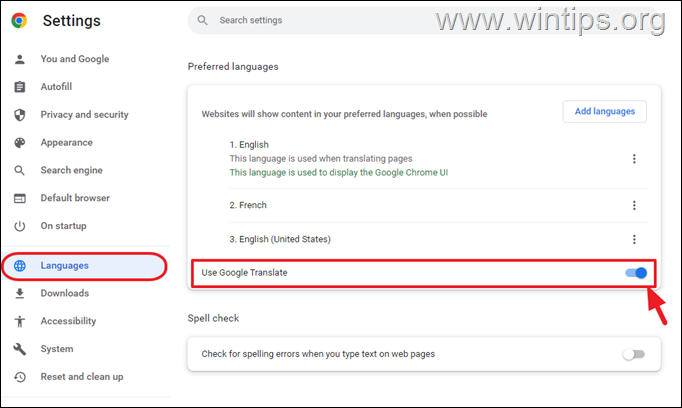
3. Zaprite nastavitve Chroma in se pomaknite do spletne strani, ki jo želite prevesti.
4. Desni klik kjer koli na spletni strani in izberite Prevedi v iz kontekstnega menija.
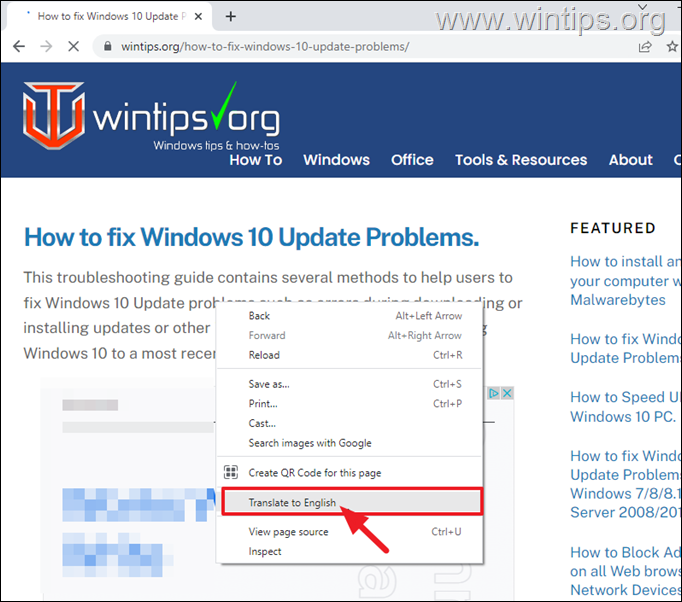
5. V nekaj sekundah boste Prevajalec ikona-meni  v naslovni vrstici, ki prikazuje zaznan jezik.
v naslovni vrstici, ki prikazuje zaznan jezik.
6a. Za prevod strani v drug jezik kliknite na tri pike meniju v Prevajalec ikono in izberite Izberite drug jezik.
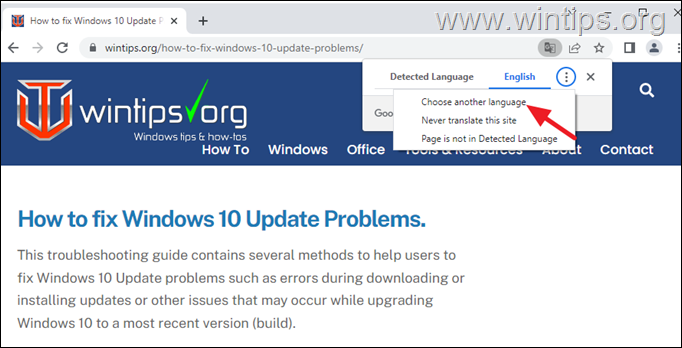
6b. Na seznamu izberite jezik, v katerega želite prevesti (npr. "francoščina" v tem primeru), in pritisnite Prevesti.
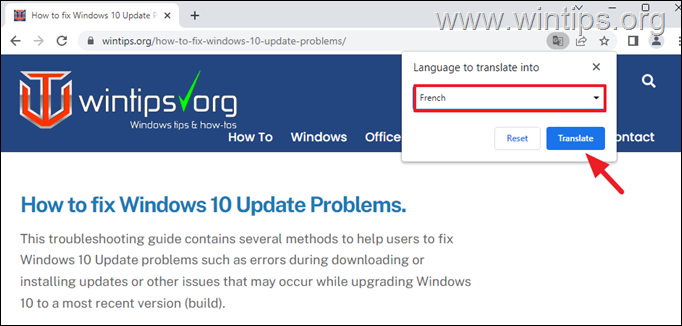
7. To je. Počakajte nekaj sekund, da vidite spletno stran prevedeno v izbrani jezik.
8. Od zdaj naprej, ko boste desni klik na kateri koli spletni strani v drugem jeziku, vam bo ponujena možnost, da jo prevedete v izbrani jezik.
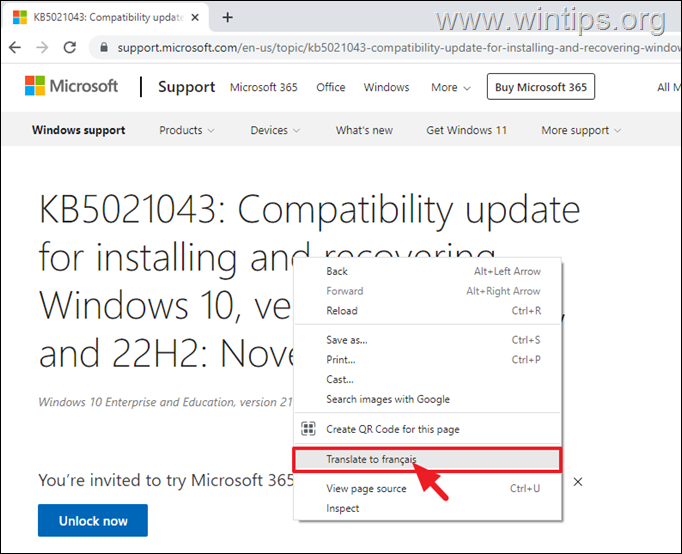
Kako prevesti spletno stran v Mozilla Firefox
Čeprav ima Chrome vgrajeno funkcijo prevajanja, Firefox nima. Za uporabo funkcije prevajanja na Mozilla Firefox, boste morali najprej namestiti "V Google Prevajalnik" razširitev, ki jo priporoča Mozilla Firefox. Če želite to narediti:
1. V brskalniku Mozilla Firefox kliknite na tri vodoravne črte v zgornjem desnem kotu okna brskalnika in izberite Dodatki in teme iz menija.
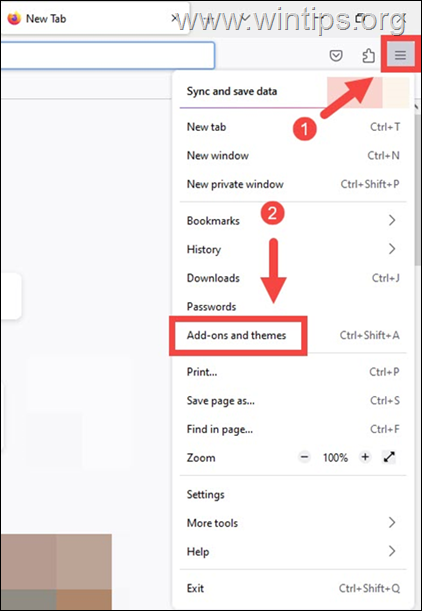
2. Izberite Zavihek Razširitve v levem podoknu in nato vnesite V Google Prevajalnik v iskalno vrstico in pritisnite Vnesite.
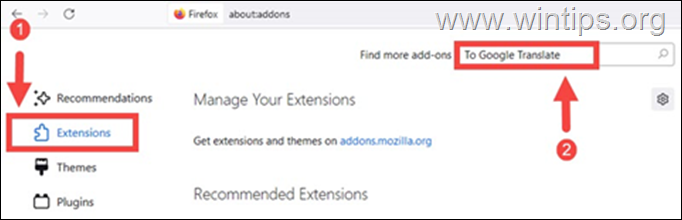
3. V rezultatih iskanja kliknite V Google Prevajalnik.
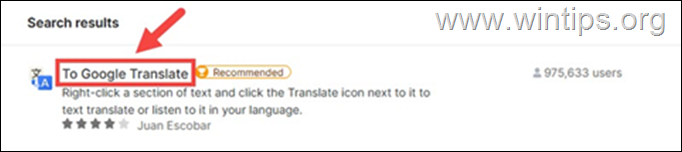
4. Kliknite na Dodaj v Firefox gumb za dodajanje razširitve v brskalnik.
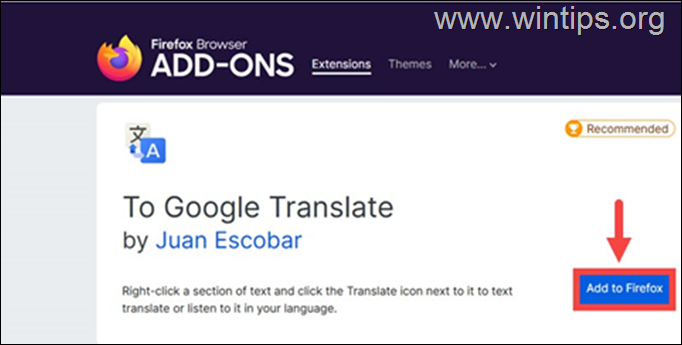
5. Kliknite Dodajte znova ob pojavnem sporočilu.
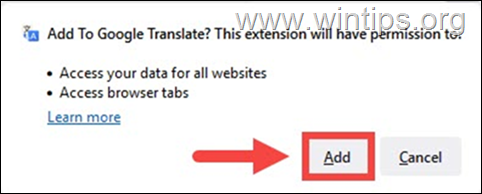
6. Ko je namestitev končana, nastavite želeni jezik za prevod v 'V Google Translate' možnosti in nato kliknite Shrani. *
* Opomba: Če ne vidite menija z možnostmi ali če želite v prihodnosti spremeniti jezik »prevedi v«, pojdite na Dodatki in teme, kliknite na V Google Prevajalnik razširitev in nato kliknite Opcije.
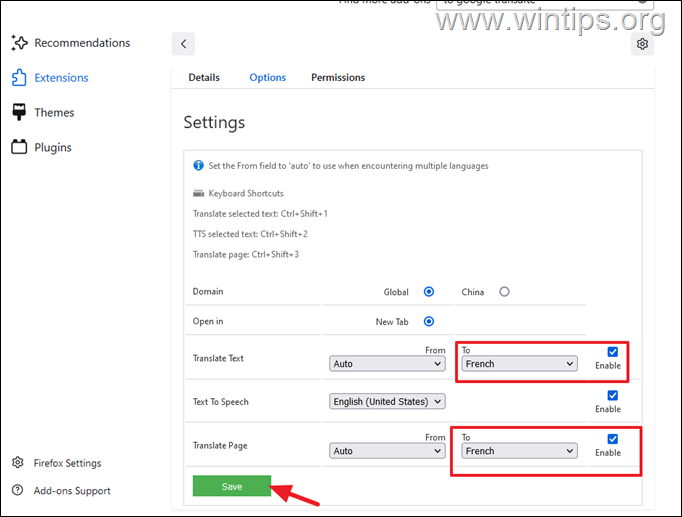
7. To je vse. Od zdaj naprej, ko želite prevesti spletno stran, desni klik nanj in izberite Prevedi to stran.
8. Nato počakajte nekaj sekund in prevedena stran se bo odprla v a nov zavihek.
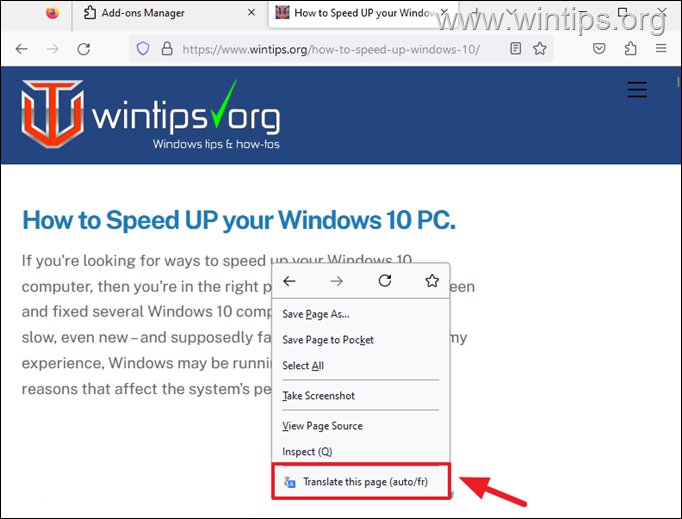
Stran Kako prevesti spletno stran v Microsoft Edge.
Podobno kot v Chromu lahko prevedete spletno stran v Microsoft Edge z uporabo njegove vgrajene funkcije prevajanja, potem ko jo omogočite v nastavitvah brskalnika.
1. Na Edge kliknite na tri navpične pike v zgornjem desnem kotu in izberite nastavitve iz menija.
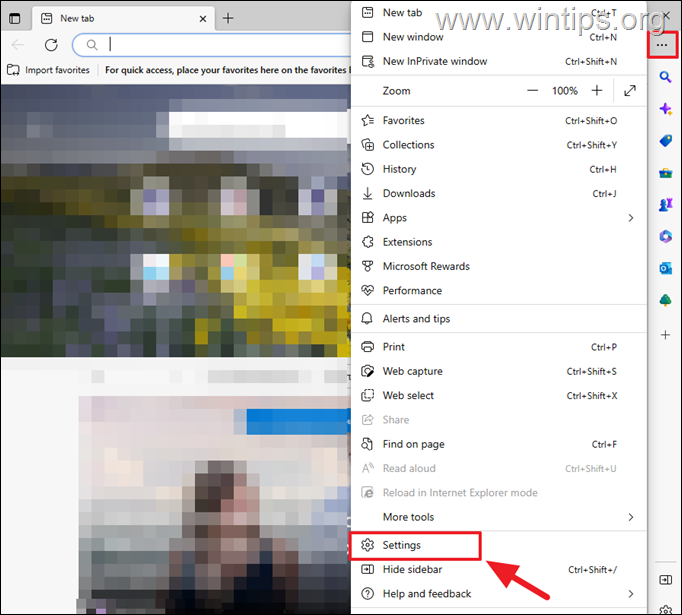
2. Izberite Jeziki na levi in nato zavijte Vklopljeno stikalo zraven Ponudi prevajanje strani, ki niso v jeziku, ki ga berem.
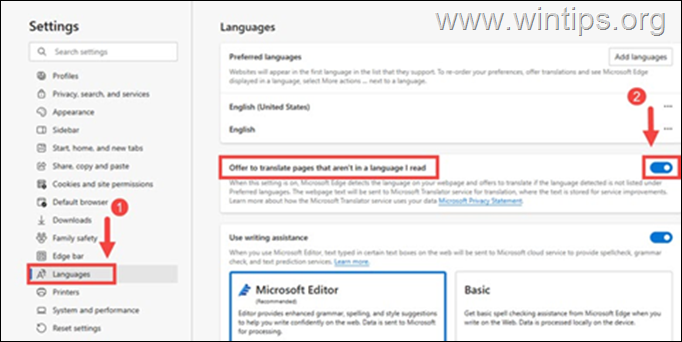
3. Zaprite nastavitve Edge in se pomaknite do spletne strani, ki jo želite prevesti.
4.Desni klik kjer koli na spletni strani in nato kliknite Prevedi v možnost.
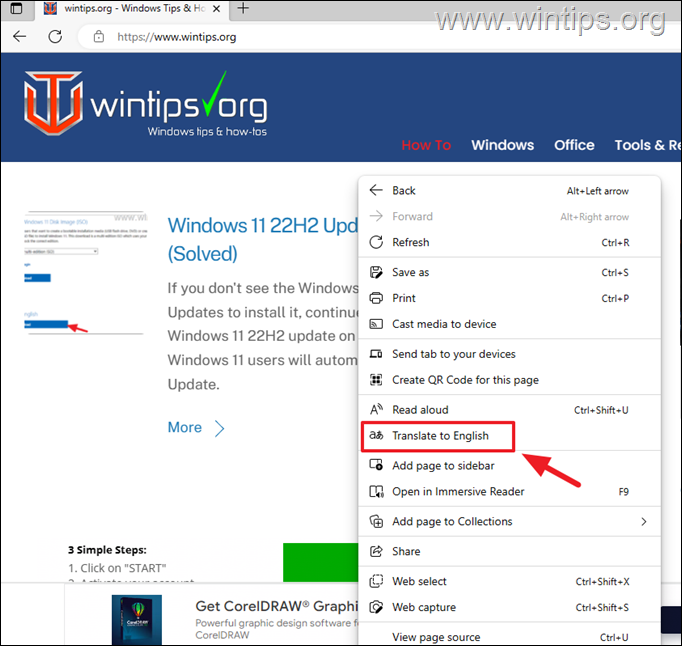
5. Po nekaj sekundah boste Prevajalec ikona  v naslovni vrstici. Kliknite nanjo, s seznama izberite jezik, v katerega želite prevesti, in kliknite Prevesti.
v naslovni vrstici. Kliknite nanjo, s seznama izberite jezik, v katerega želite prevesti, in kliknite Prevesti.
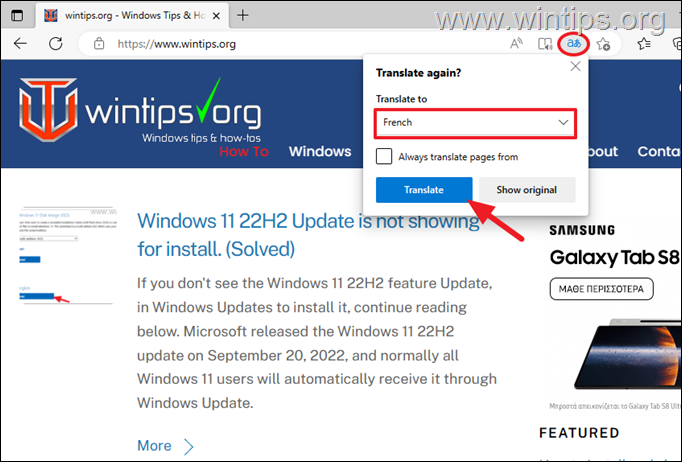
6. Počakajte nekaj sekund in videli boste spletno stran prevedeno v jezik po vaši izbiri.
7. Od zdaj naprej, ko boste desni klik na kateri koli spletni strani v drugem jeziku, vam bo ponujena možnost, da jo prevedete v izbrani jezik.
To je to! Povejte mi, če vam je ta vodnik pomagal, tako da komentirate svojo izkušnjo. Všečkajte in delite ta vodnik, da pomagate drugim.